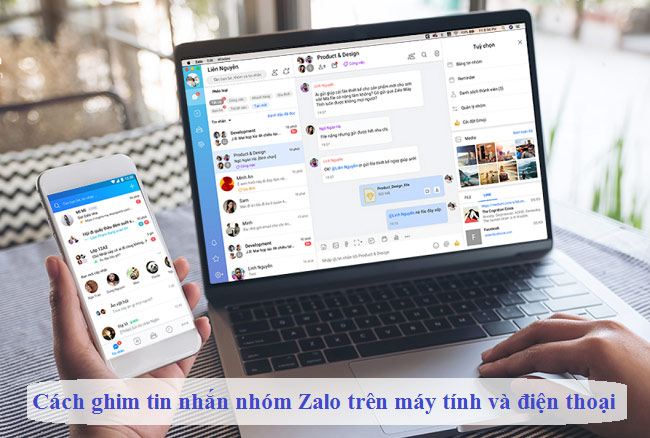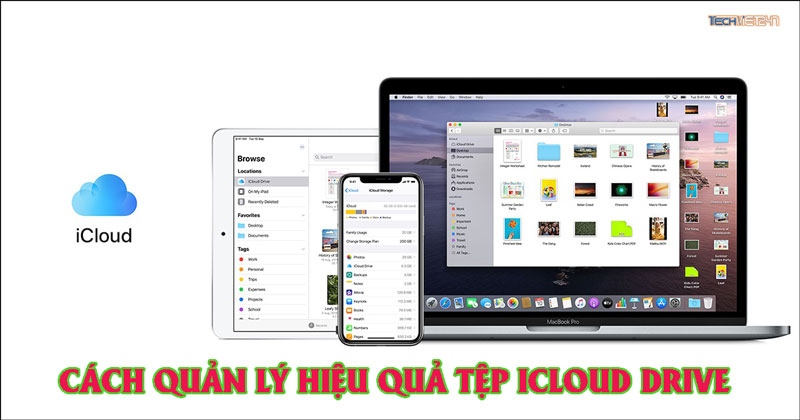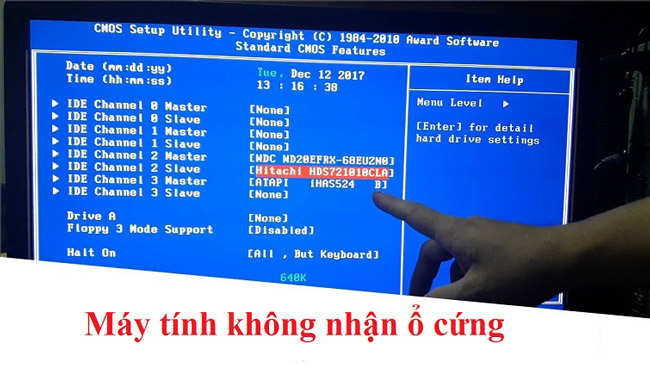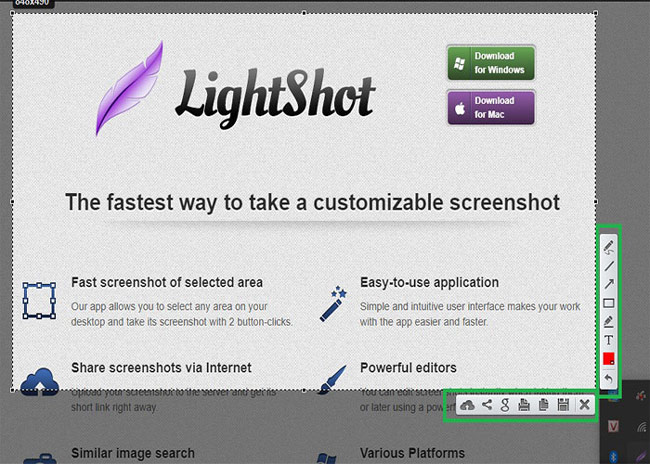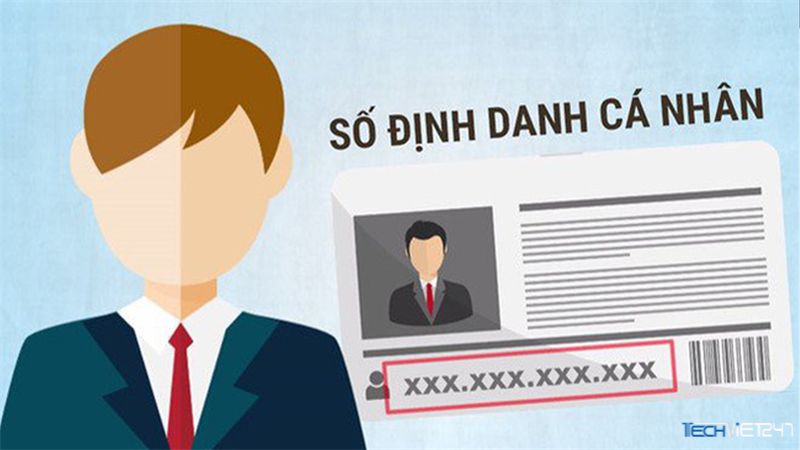Tóm tắt nội dung
Hiện nay, ngày càng nhiều Smartphone thông minh được ra đời nhưng iPhone vẫn luôn là dòng sản phẩm được ưa chuộng và bán chạy nhất. Không những do thiết kế bắt mắt với nhiều màu sắc mà còn do các tính năng nổi bật bên trong nó. Đặc biệt là tính năng chỉnh sửa ảnh.
Nhu cầu chụp ảnh sống ảo của mọi người ngày càng tăng, vì thế 1 chiếc điện thoại có tính năng chỉnh sửa ảnh mà không cần dùng app thì thật tuyệt vời. Với Iphone cũng vậy chụp ảnh sắc nét và ưu điểm nổi bật là chỉnh ảnh ngay trên điện thoại mà không phải điện thoại nào cũng có chức năng hữu ích này. Tuy nhiên, còn nhiều người dùng iPhone chưa biết cách khai thác chức năng này trên chính chiếc iPhone của mình. Vậy hãy theo dõi bài dưới đây TechViet sẽ chỉ cho bạn công thức chỉnh ảnh trên iPhone cực kỳ hữu ích.

Xem thêm: Sao lưu tin nhắn iphone lên icloud
Công thức chỉnh ảnh trên iPhone siêu nhanh
Đối với bức hình ngược sáng
Trong background đẹp, thơ mộng và thu hút được sự chú ý của bạn, ngay lúc đó bạn muốn chụp ảnh để lưu giữ lại phút giây đáng nhớ này, nhưng kết quả lại cho ra 1 bức hình ngược sáng không theo ý muốn ban đầu, làm bạn bị lu mờ đi trong khung hình đó

Đừng lo lắng, với công thức chỉnh ảnh trên iPhone sau đây sẽ biến bức ảnh của bạn trở nên có sức hút và nổi bật hơn.
Bước 1: Đi tới thư viện ảnh trong máy => chọn bức hình bị ngược sáng => Ấn vào mục sửa ở phía bên phải góc trên cùng của màn hình để bắt đầu chỉnh sửa theo các thông số dưới đây
Bước 2: Đầu tiên là chỉnh lại phần phơi sáng và chỉnh tiếp sang vùng sáng.
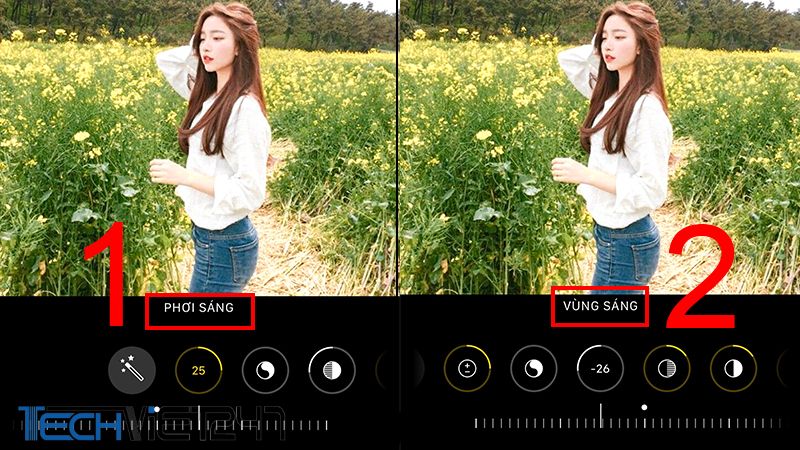
Bước 3: Tiếp theo bạn chỉnh đến vùng tối và độ tương phản của ảnh.
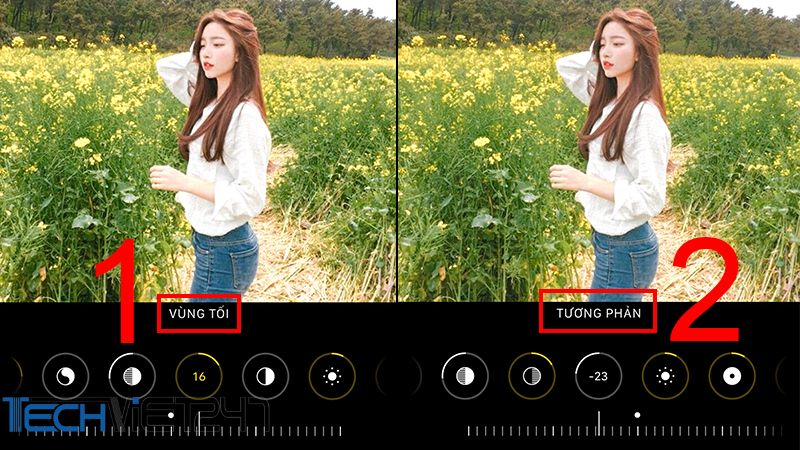
Bước 4: Cuối cùng bạn chỉnh độ bão hòa và sắc nét cho bức ảnh => ấn vào xong để hoàn thành.

Công thức chỉnh ảnh trên iphone theo chỉ số thông thường.
Với bức ảnh bình thường có ít lỗi nhỏ, ổn định về ánh sáng và màu sắc của ảnh thì bạn có thể tham khảo công thức chỉnh ảnh trên iPhone như sau để có bức hình hoàn hảo và chất lượng cao:
| Thông số | Chỉ số |
| Phơi sáng | 100 |
| Vùng sáng | -26 |
| Vùng tối | 16 |
| Tương phản | -23 |
| Độ sắc nét | 5 |
| Độ bão hòa | 50 |
Với những khung hình được áp dụng theo công thức chỉnh ảnh trên iPhone thông thường thì khá cơ bản và dễ thực hành, dễ nhớ. Bên cạnh đó bạn cũng có thể chỉnh ảnh theo cách trên đối với ảnh up lên mạng xã hội vì nó không có quá nhiều thay đổi.

Công thức chỉnh ảnh trên iPhone với bức ảnh ngoài trời
Với bức ảnh ngoài trời thì đa số đều có ánh sáng vừa đủ từ tự nhiên, nhưng nếu muốn bức ảnh tươi tắn và sắc nét có thần thái hơn thì bạn hãy sử dụng công thức chỉnh ảnh trên iPhone như cách sau đây:
| Thông số | Chỉ số |
| Phơi sáng | 30 |
| Vùng sáng | -90 |
| Vùng tối | 60 |
| Độ chói | 30 |
| Độ sáng | 20 |
| Độ bão hòa | 9 |
| Độ tươi | 20 |
| Độ ấm | -30 |
| Điểm đen | 12 |
| Tương phản | -50 |
Và sau khi chỉnh, ảnh của bạn trông sẽ rất tự nhiên và nổi bật. Với các chỉ số điều chỉnh như trên thì bạn có thể áp dụng đối với bất kỳ bức ảnh ngoài trời nào.

Các lưu ý đặc biệt khi áp dụng công thức chỉnh ảnh trên iPhone
– Dung lượng dữ liệu trên iPhone được tiết kiệm hơn vì khi chỉnh trực tiếp trên điện thoại, bạn không cần tải app từ bên phát triển thứ 3 về máy, điều này giúp tiết kiệm thời gian trong việc tìm app và cài đặt app
– Hạn chế tình trạng ảnh bị vỡ sau khi đã chỉnh sửa.
– Bạn sẽ có nhiều sự lựa chọn về màu sắc trong việc chỉnh ảnh, bạn có thể chỉnh bức ảnh với tông màu nóng hoặc tông màu lạnh tùy theo sở thích để chọn ra được các thông số phù hợp về màu sắc chính, ánh sáng, độ phơi màu…
Đặc biệt với công thức chỉnh ảnh trên iPhone như trên đã nêu rất phù hợp với chỉnh ảnh ngoài trời với tông màu nóng của mùa hè.

– Ngoài ra, công thức chỉnh ảnh trên iPhone cũng có 1 số nhược điểm như người dùng không thể copy từ nguồn khác nhau về máy mà người dùng phải tự chỉnh từng thông số vì thế gây mất thời gian cho người dùng đặc biệt là người bận rộn.
Như vậy qua biết viết trên, chúng tôi đã chia sẻ tới bạn những công thức chỉnh ảnh trên iPhone chi tiết và đơn giản nhất. Để có được bức ảnh đẹp thì hãy áp dụng công thức phù hợp nhất để cho ra kết quả ứng ý nhất. Hãy theo dõi để cập nhật những tin tức thú vị tiếp theo TẠI ĐÂY.